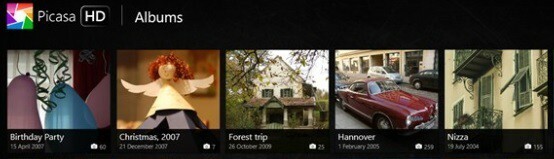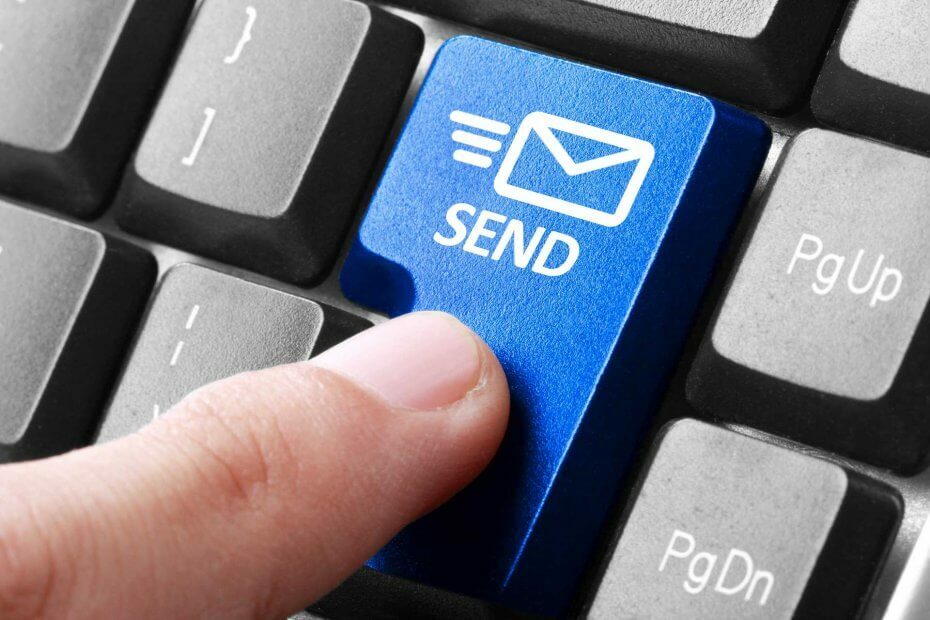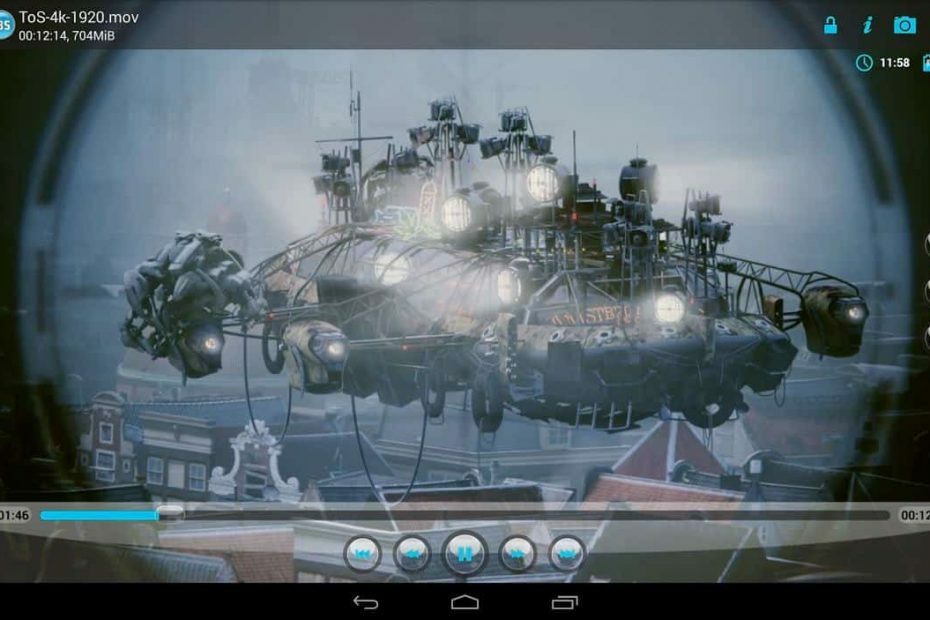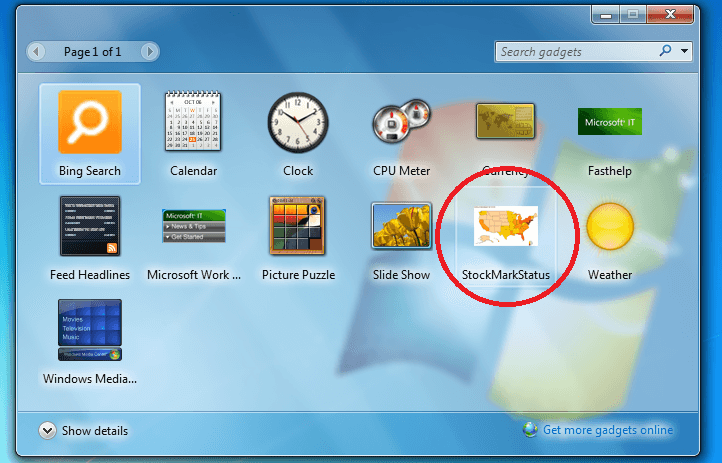
سيحافظ هذا البرنامج على تشغيل برامج التشغيل الخاصة بك ، وبالتالي يحميك من أخطاء الكمبيوتر الشائعة وفشل الأجهزة. تحقق من جميع برامج التشغيل الخاصة بك الآن في 3 خطوات سهلة:
- تنزيل DriverFix (ملف تنزيل تم التحقق منه).
- انقر ابدأ المسح للعثور على جميع السائقين الإشكاليين.
- انقر تحديث برامج التشغيل للحصول على إصدارات جديدة وتجنب أعطال النظام.
- تم تنزيل DriverFix بواسطة 0 القراء هذا الشهر.
كما تعلم في Windows 8 ، 10 ، لا يمكننا استخدام امتداد أدوات سطح مكتب Windows 7 الكلاسيكية، حيث استبدلت Microsoft هذه البرامج بمتجر Windows ، حيث يمكنك تنزيلها وتعيينها في أي وقت العديد من التطبيقات المشابهة لأدوات سطح المكتب التي تم تقديمها إلينا منذ Windows مشهد من خلال.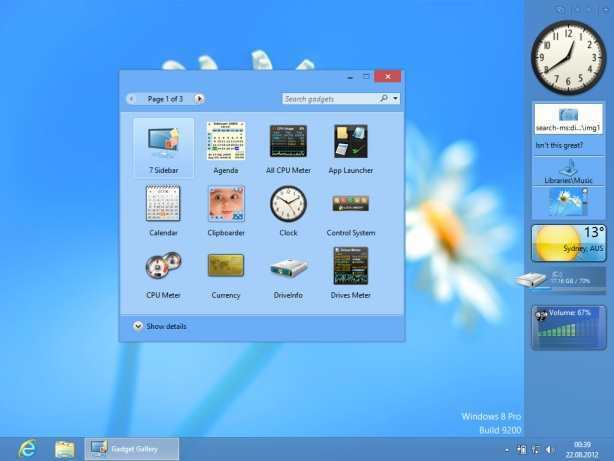
ولكن ، إذا لم يكن نظام التشغيل Windows 8 ، 10 كافيًا لك وترغب في تخصيص نظامك حسب ذوقك الخاص ، فيجب أن تعرف أنه لا يزال بإمكانك استخدام أدوات سطح المكتب لنظام التشغيل Windows 7 على نظام التشغيل Windows 8 أو Windows 8.1 أو الكمبيوتر اللوحي أو الكمبيوتر المحمول أو سطح المكتب الذي يعمل بنظام التشغيل Windows 8. كيف يعقل ذلك؟ حسنًا ، كل ما عليك فعله هو تنزيل أدوات سطح المكتب للمخزون على جهازك وهذا شيء جميل. يمكنك بعد ذلك اختيار الأداة التي تريد استخدامها أو كيفية تنظيم سطح المكتب الخاص بك من أجل الوصول إليه أحدث المعلومات ، سواء كنا نتحدث عن مجال الأعمال أو فقط عن الترفيه الخاص بك غرض.
- اقرأ أيضًا: يتيح لك متجر Microsoft تثبيت تطبيقات Windows 10 عن بُعد
نظرًا لأن Microsoft لم تقم بتضمين أدوات سطح المكتب في Windows 8 أو Windows 8.1 ، 10 لتنزيل هذه الميزات ، فسيتعين عليك الحصول على أداة خارجية. هناك العديد من التطبيقات لاستخدامها ، على الرغم من أن أشهر البرامج هو
تحميل 8GadgetPack على نظام التشغيل Windows 10
8GadgetPack. باستخدام هذا التطبيق ، ستتمكن أساسًا من تنزيل أدوات سطح المكتب الافتراضية لنظام التشغيل Windows 7 على جهازك الذي يعمل بنظام Windows 8 ، 10. ستتمكن بعد ذلك من اختيار الأداة التي تريد عرضها على سطح المكتب وأيضًا كيفية تنظيم جهاز الكمبيوتر الخاص بك من أجل الوصول بسهولة إلى أدواتك المفضلة.
إذا كنت ترغب في اختبار تطبيق 8GadgetPack ، فما عليك سوى تنزيله من هنا - لا تقلق من أن التطبيق موزع مجانًا ويعمل بدون أخطاء أو مشكلات على أي نظام Windows 8 أو Windows 8.1 أو 10. ثم قم بتثبيت الأداة على جهازك باتباع المطالبات التي تظهر على الشاشة وفي النهاية قم بتشغيل 8GadgetPack. أولاً ، اختبر جميع الخيارات من أجل إدارة سطح المكتب الخاص بك ، ثم اختر أداة سطح المكتب التي تريد تعيينها على جهاز الكمبيوتر الخاص بك.
لحسن الحظ ، فإن 8GadgetPack ليس هو التطبيق الذكي الوحيد الذي يمكنك استخدامه لإحضار أدوات Windows 7 إلى Windows 10. هناك تطبيقات أخرى مشابهة يمكنك استخدامها ، بما في ذلك Gadgets Revived و Win10 Widgets و Gadgetarian وما إلى ذلك. لمزيد من المعلومات حول كل من هذه الأدوات ، يمكنك التحقق من ذلك قائمة أفضل تطبيقات الأدوات الذكية يمكنك استخدامه على جهاز الكمبيوتر الذي يعمل بنظام Windows 10.
هذا كل شئ؛ الآن أنت تعرف كيفية تنزيل وتثبيت واستخدام أدوات سطح المكتب على جهازك الذي يعمل بنظام Windows 8 / Windows 8.1. / Windows 10. إذا كنت بحاجة إلى نصائح أخرى أو مساعدة إضافية حول كيفية استخدام 8GadgetPack ، فلا تتردد في استخدام حقل التعليقات من الأسفل - سنساعدك في أقرب وقت ممكن وسنقوم بتحديث هذا الدليل وفقا لذلك.
القصص ذات الصلة التي يجب التحقق منها:
- كيفية إصلاح المشكلات المتعلقة بأدوات Windows 8 و 10
- إصلاح: لا يمكن تثبيت المظاهر على Windows 7
- لن يتم فتح تطبيقات Windows 10: الدليل الكامل للإصلاح